Bạn đang muốn biết máy tính của mình mạnh đến đâu? Việc nắm rõ cách kiểm tra cấu hình máy tính là bước đầu quan trọng để xác định khả năng xử lý, nâng cấp hay cài đặt phần mềm phù hợp. Bài viết sau sẽ hướng dẫn bạn chi tiết, dễ hiểu nhất.
Tại sao cần kiểm tra cấu hình máy tính?
Trước khi đi vào các thao tác cụ thể, bạn cần hiểu lý do tại sao nên kiểm tra cấu hình máy tính:
Biết rõ phần cứng đang sử dụng: CPU, RAM, ổ cứng, card đồ họa,... từ đó dễ dàng đánh giá hiệu năng.
Xem máy có đáp ứng phần mềm/game không: Tránh cài nhầm những phần mềm nặng gây giật lag.
Phục vụ nâng cấp máy: Biết máy thiếu gì để đầu tư phần cứng phù hợp.
Mua máy cũ an toàn hơn: Giúp xác minh cấu hình có đúng như người bán công bố.
Dù bạn là người mới hay đã rành công nghệ, việc nắm được cách kiểm tra cấu hình máy tính sẽ giúp bạn chủ động hơn trong việc sử dụng và bảo trì thiết bị.

Kiểm tra cấu hình máy tính bằng System Information
Đây là cách đơn giản nhất mà Windows nào cũng hỗ trợ:
Các bước thực hiện:
1. Nhấn tổ hợp Windows + R để mở hộp thoại Run.
2. Gõ vào: msinfo32 rồi nhấn Enter.
3. Cửa sổ System Information hiện ra với đầy đủ thông tin máy:
Tên hệ điều hành
Bộ vi xử lý (Processor)
Bộ nhớ RAM
Phiên bản BIOS
Kiểu hệ thống (32-bit hay 64-bit)
Bạn có thể xem chi tiết từng phần bằng cách mở rộng các mục trong menu bên trái. Đây là cách kiểm tra cấu hình máy tính tổng quát, chính xác và không cần cài phần mềm.

Kiểm tra cấu hình bằng Task Manager
Một cách kiểm tra cấu hình máy tính nhanh gọn khi cần biết CPU hay RAM đang hoạt động thế nào:
Cách thực hiện:
1. Nhấn chuột phải vào thanh Taskbar, chọn Task Manager.
2. Chuyển sang tab Performance.
3. Tại đây, bạn sẽ thấy biểu đồ hoạt động của:
CPU: Tên chip, số nhân, tốc độ xử lý.
Memory (RAM): Dung lượng, số khe cắm.
Disk: Thông tin ổ cứng đang dùng.
GPU: Thông tin card đồ họa.
Task Manager phù hợp để xem hiệu năng máy trong thời gian thực.
Đọc thêm: Cách nâng cấp Viettel Money chi tiết và dễ hiểu nhất
Dùng lệnh trong Command Prompt hoặc PowerShell
Với những ai thích dùng dòng lệnh, bạn có thể thử cách này:
Thực hiện như sau:
1. Nhấn Windows + R, gõ cmd hoặc /, nhấn Enter.
Gõ lệnh:
nginx
Sao chép
systeminfo
Máy sẽ liệt kê hàng loạt thông tin: tên máy, hệ điều hành, CPU, RAM, thời gian khởi động,...
Cách này rất tiện khi bạn muốn sao chép thông tin cấu hình để gửi cho kỹ thuật viên hoặc hỗ trợ từ xa.
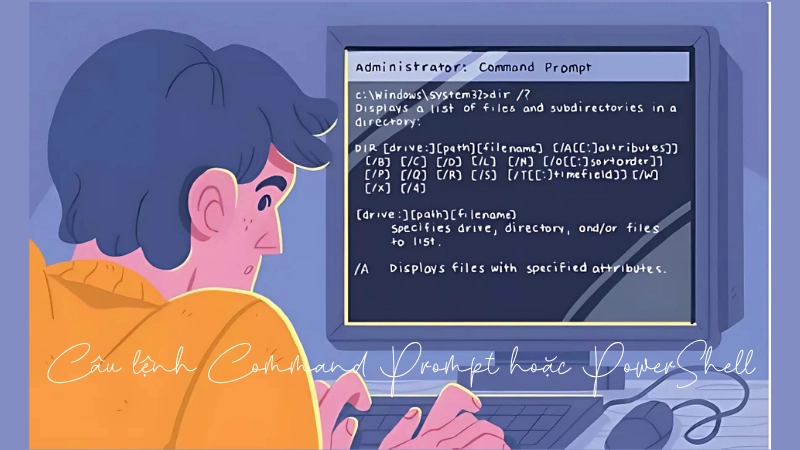
Sử dụng phần mềm chuyên dụng để kiểm tra cấu hình chi tiết
Nếu bạn muốn kiểm tra kỹ hơn (nhiệt độ, loại RAM, ổ cứng, bo mạch chủ...), nên dùng phần mềm chuyên dụng:
CPU-Z
Nhẹ, miễn phí, không cần cài đặt.
Hiển thị chi tiết về CPU, RAM, mainboard, GPU,...
Speccy
Giao diện dễ dùng, hiển thị toàn bộ cấu hình máy.
Có thể lưu lại báo cáo dưới dạng file.
HWMonitor
Kiểm tra cấu hình kèm nhiệt độ, điện áp các linh kiện.
Phù hợp khi bạn muốn giám sát máy lúc tải nặng.
Các phần mềm này giúp bạn kiểm tra sâu, chính xác đến từng thành phần nhỏ trong hệ thống.
Đọc thêm: Cách nâng cấp card đồ họa cho laptop đơn giản và hiệu quả
Kiểm tra ổ cứng: HDD hay SSD?
Một phần quan trọng trong cấu hình là ổ cứng. Máy dùng SSD sẽ khởi động và xử lý nhanh hơn HDD rất nhiều.
Cách kiểm tra nhanh:
1. Mở Task Manager → Tab Performance → chọn mục Disk.
2. Nếu thấy chữ SSD trong tên ổ thì máy đang dùng ổ cứng thể rắn.
Hoặc bạn có thể vào File Explorer → Nhấn chuột phải vào ổ đĩa → Properties → kiểm tra phần Hardware.
Lưu ý khi kiểm tra cấu hình máy tính
Kiểm tra kỹ CPU, RAM và GPU nếu định cài game hoặc phần mềm đồ họa nặng.
Cấu hình máy còn phụ thuộc vào hệ điều hành và driver. Nên cập nhật đầy đủ để hoạt động tốt hơn.
Nếu máy chạy chậm, hãy kiểm tra xem có thể nâng cấp thêm RAM, ổ SSD hoặc thay card đồ họa không.
Hiểu rõ cách kiểm tra cấu hình máy tính giúp bạn sử dụng thiết bị hiệu quả hơn, tránh tình trạng chậm máy do cấu hình yếu. Dù là người dùng cơ bản hay dân công nghệ, việc nắm thông tin này sẽ giúp bạn làm chủ chiếc máy của mình dễ dàng hơn.

Bình Luận